Cómo agregar un formulario de contacto deslizable en WordPress
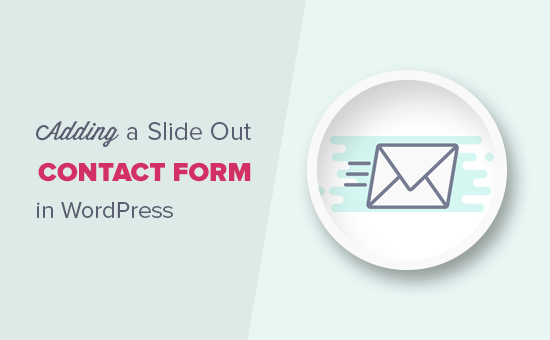
¿Desea agregar un formulario de contacto deslizable en WordPress? Si su negocio depende de obtener nuevos clientes potenciales del formulario de contacto de su sitio web, una de las mejores maneras de aumentar su fuente de clientes potenciales es hacer que su formulario de contacto sea más notable. En este artículo, le mostraremos cómo agregar un formulario de contacto deslizable en WordPress sin molestar a sus usuarios.
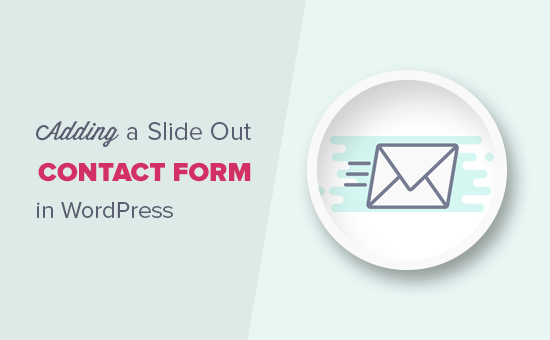
¿Por qué agregar un formulario de contacto deslizable en WordPress?
Muchos propietarios de pequeñas empresas inician su sitio web con la esperanza de que les ayude a hacer crecer su negocio..
Es por eso que agrega una página de formulario de contacto, para que los usuarios puedan ponerse en contacto con usted.
Sin embargo, el problema es que la mayoría de los usuarios que puedan tener preguntas abandonarán su sitio web sin ponerse en contacto con usted..
Es por eso que puede notar que muchos sitios web populares agregan ventanas emergentes de formulario de contacto, deslizan formularios de contacto o botones de llamada a la acción que abren formularios.
Estas opciones animadas e interactivas desvían la atención del usuario hacia el formulario de contacto y les permiten llenar rápidamente el formulario sin visitar otra página. Estas formas aumentan significativamente tus conversiones, por eso las ves en todas partes..
Echemos un vistazo a cómo crear un formulario de contacto deslizable en WordPress.
Agregar un formulario de contacto deslizable en WordPress
Para este tutorial, necesitarás WPForms. Es el mejor plugin de formulario de contacto de WordPress en el mercado..
Puede usar la versión gratuita del complemento de formulario de contacto de WPForms si no necesita todas las funciones premium.
También necesitarás OptinMonster. Es el software de optimización de conversión más potente. Te ayuda a convertir los visitantes del sitio en clientes. Necesitará su plan profesional que le dará acceso a la función de lienzo que usaremos en este tutorial..
Paso 1. Creando un formulario de contacto en WordPress
Primero necesitas instalar y activar el plugin WPForms. Para obtener más detalles, consulte nuestra guía paso a paso sobre cómo instalar un complemento de WordPress.
Tras la activación, debe visitar WPForms »Añadir Nuevo Página para crear tu formulario de contacto. Esto lanzará la interfaz del constructor WPForms.
Ingrese un nombre para su formulario de contacto y luego seleccione la plantilla 'Seleccionar formulario de contacto'.

WPForms cargará un formulario de contacto simple. Verá la vista previa del formulario en el panel derecho. Puede hacer clic en cualquier campo para editarlo o agregar nuevos campos desde la columna izquierda.

Una vez que haya terminado de editar el formulario, haga clic en el botón Guardar para guardar sus cambios.
A continuación, debe hacer clic en el botón de inserción en la parte superior para obtener el código de inserción de su formulario.
Esto abrirá una ventana emergente que muestra el código corto de su formulario. Continúe y copie este código abreviado porque lo necesitará en el siguiente paso.
Paso 2. Creando un Optin deslizable en OptinMonster
Ahora crearemos una campaña deslizable que mostrará el formulario de contacto que creó en el primer paso..
Primero, necesita instalar y activar el complemento OptinMonster. Para obtener más detalles, consulte nuestra guía paso a paso sobre cómo instalar un complemento de WordPress.
Este complemento actúa como un conector entre su sitio web y su cuenta de OptinMonster.
Tras la activación, haga clic en el menú OptinMonster en la barra de administración de WordPress e ingrese su clave API. Puede obtener esta información de su cuenta en el sitio web de OptinMonster.

Después de ingresar su clave de licencia, haga clic en el botón 'Crear nueva opción' en la esquina superior derecha de su pantalla.

Esto te llevará al sitio web de OptinMonster..
OptinMonster ofrece diferentes tipos de campañas dinámicas. Para este tutorial, usaremos la campaña 'Deslizar'. Continúe y haga clic para seleccionar 'Deslizar' como tipo de campaña..

A continuación, debe seleccionar la plantilla. OptinMonster ofrece varias plantillas listas para usar, pero debemos seleccionar 'Canvas' para este tutorial.

Tan pronto como seleccione la plantilla, se le pedirá que proporcione un nombre para su campaña. Esto le ayudará a ubicar fácilmente la campaña en su panel de control de OptinMonster.
Ahora OptinMonster cargará su interfaz de creador de campaña..

Verá una vista previa en vivo de su campaña a la derecha. Como estamos usando la plantilla de lienzo, estará totalmente en blanco en este momento..
En la mano izquierda, notarás diferentes pestañas. En la sección 'Configuración general de Optin', debe ingresar la URL de su sitio web debajo de la opción 'Sitio web de la campaña Optin'.
A continuación, debe cambiar a la pestaña 'Optin'. Aquí puede seleccionar colores, altura y ancho para su opción..

Continúa, selecciona los colores que te gusten y ajusta el ancho y la altura para que pueda mostrar todo tu formulario..
Después de eso, debe desplazarse hacia abajo hasta la sección "Lienzo HTML personalizado" e ingresar el código breve de WPForms que copió anteriormente..

Al ingresar el código abreviado no se mostrará su formulario dentro de la campaña deslizable de inmediato. Eso es porque el código corto solo funciona en tu propio sitio de WordPress.
Ahora puede hacer clic en el botón 'Guardar' en la parte superior para almacenar sus configuraciones y luego hacer clic en el botón 'Publicar'.

En la siguiente pantalla, debe cambiar el estado de suscripción a publicado. Esto hará que el optin esté disponible para su sitio de WordPress..

Paso 3. Mostrando el formulario de contacto deslizable en WordPress
Ahora que ha creado tanto el formulario de contacto como la campaña deslizable, está listo para mostrarlo en su sitio web.
Seguir adelante y visitar OptinMonster página en su área de administración de WordPress. Verá su campaña de diapositivas recientemente creada que se encuentra allí..

Debe hacer clic en el enlace 'Editar configuración de salida' para decidir cómo desea mostrar en su sitio web.
En la siguiente pantalla, asegúrese de marcar la casilla junto a '¿Habilitar optin en el sitio?' opción. OptinMonster le permite elegir quién puede ver el optin. También puede seleccionar un área específica de su sitio web para mostrar la opción.

No olvide hacer clic en el botón Guardar configuración para almacenar sus cambios..
Ahora puede visitar su sitio web para ver el formulario de contacto deslizable en acción. Asegúrate de usar el modo icognito en tu navegador o cerrar sesión en WordPress, para que puedas ver exactamente lo que verán tus usuarios.

De forma predeterminada, la campaña deslizable aparecerá 5 segundos después de que la página esté completamente cargada. Sin embargo, OptinMonster le permite cambiar eso también.
Puede crear innumerables reglas para mostrar la campaña siempre que se cumplan ciertas condiciones.
Por ejemplo, puede mostrar el formulario deslizable cuando un usuario ha desplazado el 50% de la página, cuando un usuario está a punto de abandonar una página y muchos más..

Esperamos que este artículo le haya ayudado a aprender cómo agregar un formulario de contacto deslizable en WordPress. También es posible que desee ver nuestra lista de consejos útiles para dirigir el tráfico a su sitio de WordPress.
Si le ha gustado este artículo, suscríbase a nuestros tutoriales en video del Canal de YouTube para WordPress. También puedes encontrarnos en Twitter y Facebook..


